Cara Mengatasi Laptop Tidak Bisa Konek Wifi – Internet dijaman sekarang ini merupakan hal wajib yang dibutuhkan semua orang di seluruh dunia.
Dengan adanya internet kita dapat menggunakannya untuk berbagai macam hal seperti bekerja, bermain game, dan juga untuk mencari hiburan.
Kita bisa menggunakan internet dengan berbagai cara seperti menggunakan kartu provider ataupun dengan berlangganan WiFi.
Selain ada berbagai macam untuk menggunakan internet, kita juga dapat menggunakan berbagai perangkat untuk mengakses internet.
Perangkat tersebut diantaranya seperti Hp, Laptop, Komputer, dan juga perangkat-perangkat lainnya.
Perangkat atau alat yang paling sering menggunakan internet yaitu Hp dan juga Laptop kedua perangkat tersebut dapat digunakan untuk bekerja.
Terutama pada Laptop, perusahaan pastinya akan memanfaatkan laptop untuk digunakan oleh karyawannya karena sangat mudah untuk digunakan.
Namun akan menjadi sulit apabila laptop tersebut tidak konek atau terkoneksi dengan internet yang ada di kantor.
Yang padahal internet yang ada di kantor berjalan normal apabila menggunakan perangkat lain, ada beberapa hal yang mengakibatkan hal tersebut terjadi.
Baca juga : Cara Mengatasi WiFi IndiHome Lemot
Penyebab Laptop Tidak Konek Internet
- Masalah jaringan
- Konfigurasi jaringan internet yang salah
- Hardware mengalami kerusakan
- Driver yang ada di Laptop mengalami masalah
- Antivirus menghalangi Internet untuk masuk
- Perangkat terjangkit Malware atau virus
- IP Address mengalami konflik
- Konfigurasi yang dilakukan pada Router salah
Itulah beberapa hal yang mengakibatkan Laptop anda tidak dapat terhubung ke internet, setelah mengetahuinya maka selanjutnya yaitu cara mengatasinya.
Cara Mengatasi Laptop Tidak Bisa Konek WiFi
1. Mengatasi Laptop Tidak BIsa Konek WiFi Dengan Restart Laptop
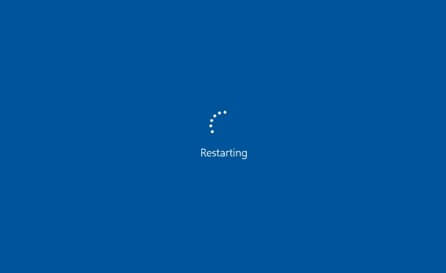
Cara pertama dan cara yang paling mudah adalah melakukan Restart pada Laptop anda, dengan cara ini anda akan mereset ulang apa yang ada pada Laptop.
Cara ini biasanya sangat ampuh untuk mengatasi Laptop yang tidak dapat menyambung ke WiFi.
Anda dapat menyobanya dengan cara menekan tombol Windows kemudian tekan icon power setelah itu pilih tombol Restart.
Tunggu hingga Laptop hidup secara normal kembali dan anda dapat mencoba WiFi kembali, jika belum bisa dapat mencoba cara kedua.
2. Restart Modem atau WiFi
Dengan merestart mode atau WiFi anda akan mereset jaringan sama halnya seperti restart pada Laptop yaitu hanya membuatnya mati sesaat setelah itu hidup kembali.
Cara ini paling sering disarankan oleh pihak provider dikarenakan mungkin jaringan yang telah penuh, sehingga memerlukan Restart modem.
Setelah modem WiFi tersebut telah hidup kembali anda dapat mencoba mengkoneksikan perangkat anda kembali ke WiFi.
Baca juga : Cara Memasang WiFi di Komputer
3. Install Ulang Driver WiFi di Laptop
Driver merupakan hal yang paling penting pada Laptop ataupun Komputer, karena semua perangkat Hardware pastinya akan terdaftar pada Driver.
Sama halnya hardware lainnya, perangkat WiFi juga terdapat Hardwarenya yang harus terdaftar ke Driver dan terinstall softwarenya.
Driver dapat anda install ataupun install ulang jikalau driver tersebut tidak dapat membuat laptop anda terhubung ke internet.
Caranya yaitu cukup mencari driver via google sesuai dengan tipe laptop anda, setelah itu install driver tersebut secara normal seperti install aplikasi.
4. Matikan Antivirus atau Firewall
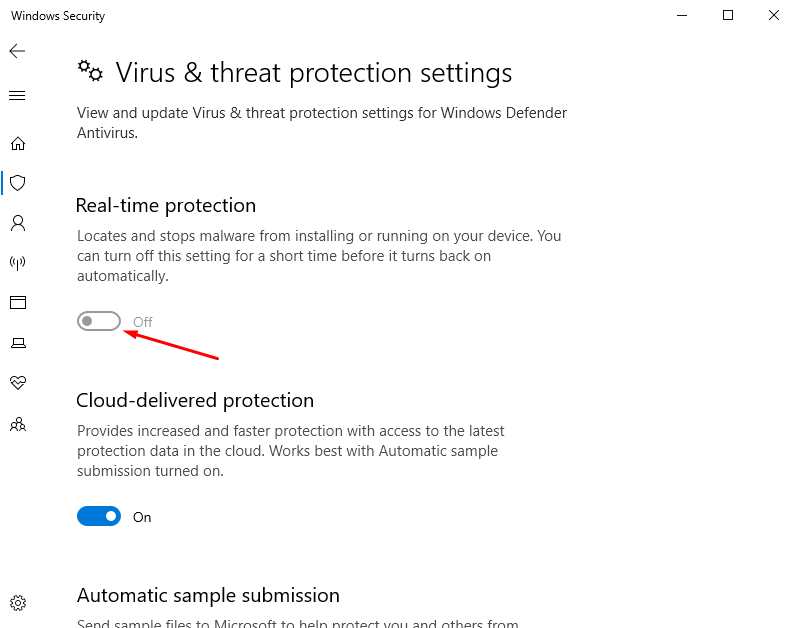
Antivirus ataupun Firewall terkadang menghalangin jaringan WiFi untuk tersambung ke Laptop anda.
Sistem kerja dari antivirus yaitu menghalangin program yang mencurigakan dari luar termasung sinyal WiFi, yang mungkin disadari oleh Antivirus adalah sinyal yang mencurigakan.
Untuk itu Antivirus atauun Firewall menghalangin perangkat anda untuk terhubung ke WiFi, untuk menjaga perangkat anda dari hal-hal yang merusak.
Anda dapat mengatasinya dengan cara mematikan Antivirus ataupun Firewall tersebut agar tidak mengalanginya lagi.
Apabila anda ingin mematikan Antivirus seperti Windows Defender anda dapat mengikuti langkah-langkah dibawah ini :
- Pertama silahkan akses atau cari Windows Defender pada perangkat anda.
- Kemudian klik pada Virus & threat protection.
- Scroll kebawah hinga bertemu dengan Manage settings.
- Pada bagian Real-time protection gulir kekiri menuju off.
- Akan muncul Administrator, klik pada bagian Yes.
- Dan Windows Defender anda akan otomatis mati.
5. Mengatasi Laptop Tidak BIsa Konek WiFi Dengan Scan Virus
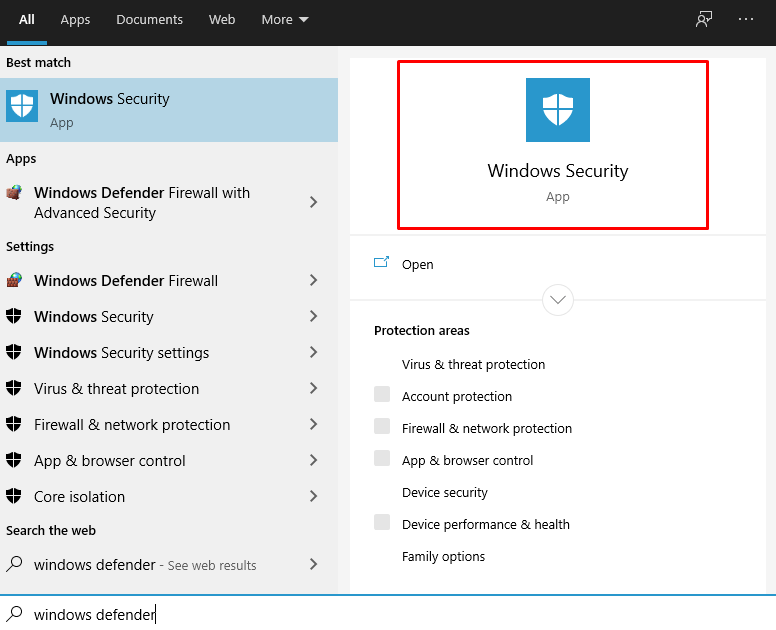
Cara kelima yaitu anda bisa melakukan scan menggunakan antivirus, untuk mendeteksi apakah ada virus ataupun malware pada Laptop anda.
Karena ditakutnya ketika terkena virus, virus tersebut menutup akses laptop anda untuk mengakses internet menggunakan WiFi.
Anda dapat menggunakan antivirus seperti Windows Defender, SMADAV, atau antivirus-antivirus lainnya yang anda percaya.
6. Melakukan Troubleshootting pada WiFi
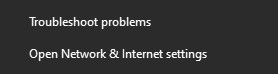
Sistem Operasi pastinya menyediakan fitur Troubleshoot yang memudahkan bagi penggunanya untuk mengatasi hal yang rusak atau error pada Laptopnya.
Anda dapat memanfaatkan fitur tersebut untuk mengatasi tidak bisa terhubungnya laptop anda ke WiFi.
Melakukan Troubleshoot sangatlah mudah untuk dilakukan, kamu hanya perlu klik kanan pada icon WiFi, kemudian klik Troubleshoot problems.
Setelah itu tunggu hingga laptop mendeteksi yang terjadi pada perangkat tersebut, anda hanya perlu menekan tombol Next saja hingga selesai.
7. Mengatasi Laptop Tidak BIsa Konek WiFi Dengan Reset Modem atau WiFi
Apabila WiFi anda mengalami gangguan bisa saja diakibatkan oleh modem yang bermasalah ketika membagikan sinyal.
Hal tersebut dapat anda atasi dengan cara melakukan reset pada modem tersebut, reset sangatlah mudah untuk dilakukan.
Anda hanya perlu menekan tombol reset atau memasukkan jarum ke pada lobang reset, dan dengan otomatis modem akan tereset.
Modem WiFi yang sudah tereset akan otomatis passwordnya akan kembali ke setelah ulang ketika WiFi tersebut masih baru.
Kamu dapat mengetahui password WiFi dengan cara mengkoneksikan menggunakan LAN ataupun mengakses ipnya.
8. Update IP Address
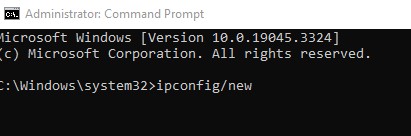
IP Address merupakan bagian yang paling penting ketika kita ingin terhubung ke WiFi.
Jika kita ingin terhubung ke WiFi maka IP kita akan masuk ke WiFi tersebut sehingga kita dapat mengakses WiFi.
Namun apabila IP kita bermasalah maka kita tidak akan bisa melakukan koneksi terhadap WiFi yang biasanya kita pakai.
Untuk mengatasi hal tersebut kita dapat melakukan renew pada IP Address yang ada pada Laptop.
Kamu dapat menggunakan Command Prompt saja untuk melakukan renew IP, berikut ini caranya :
- Pertama kamu cari CMD atau Command Prompt pada perangkat kamu.
- Setelah itu klik kanan pada CMD tersebut dan pilih Run as administrator.
- Kemudian klik Yes.
- Ketikkan ipconfig/new.
- Maka IP kamu akan menjadi baru.
9. Mengatasi Laptop Tidak BIsa Konek WiFi Dengan Install Ulang Laptop
Jika 8 cara diatas tidak dapat mengatasi laptop anda yang tidak dapat terhubung atau tersambung ke WiFi, kamu dapat menginstall ulangnya.
Dengan menginstall ulang Sistem Operasi pada laptop anda diharapkan akan mereset ulang keseluruhannya sehingga laptop terasa baru.
Sehingga laptop anda akan segar kembali sehingga semua akses dapat dilakukan secara normal kembali.
Ketika sudah dilakukan install ulang anda dapat mencobanya kembali untuk terhubung ke WiFi.
10. Hubungan Call Center Provider
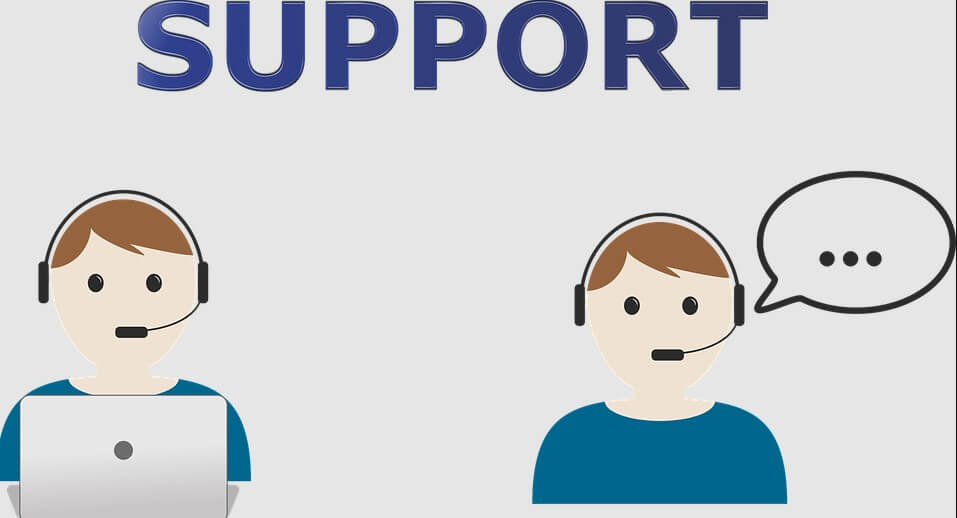
Cara terakhir apabila semua cara diatas tidak dapat memperbaikinya yaitu anda bisa menghubungi Call Center provider WiFi yang anda gunakan.
Karena bisa jadi tidak dapat konek ke WiFi diakibatkan gangguan dari provider, untuk itu anda bisa menghubunginya dan menanyakannya.
Atau bisa juga anda menunggunya yang biasanya tidak sampai setengah hari.
Akhir Kata
Tidak dapat konek atau terhubung ke WiFi pastinya merupakan hal yang sangat mengganggu keseharian kita.
Kita tidak dapat melakukan hal-hal biasanya seperti bekerja, mengerjakan tugas ataupun hanya menjelajah media social.
Untuk mengatasi hal tidak bisa konek anda dapat memanfaatkan koneksi lainnya seperti penambatan USB namun harus menyediakan kuota terlebih dahulu.



